 Bildiğiniz gibi yapılan birçok virüs ya sistemlere zarar vermek ya da bilgi sızdırmak içindir. Sistemimize bulaşan kötücül yazılımlar nedeniyle bilgisayarın kontrolü bilinmeden başkasına geçebilir. Bunun yanı sıra keylogger tarzı yazılımlar ile de bilgisayarda yapılan tüm işlemler kaydedilebilir, istemsiz olarak kamera açılıp-kapanabilir. Bunların önüne geçmek için güvenilir bir antivirüs yazılımı ile birlikte bu sistemlerin nasıl olduğunu da bilmek, kötü sonuçların önüne geçmek için önemlidir.
Bildiğiniz gibi yapılan birçok virüs ya sistemlere zarar vermek ya da bilgi sızdırmak içindir. Sistemimize bulaşan kötücül yazılımlar nedeniyle bilgisayarın kontrolü bilinmeden başkasına geçebilir. Bunun yanı sıra keylogger tarzı yazılımlar ile de bilgisayarda yapılan tüm işlemler kaydedilebilir, istemsiz olarak kamera açılıp-kapanabilir. Bunların önüne geçmek için güvenilir bir antivirüs yazılımı ile birlikte bu sistemlerin nasıl olduğunu da bilmek, kötü sonuçların önüne geçmek için önemlidir.
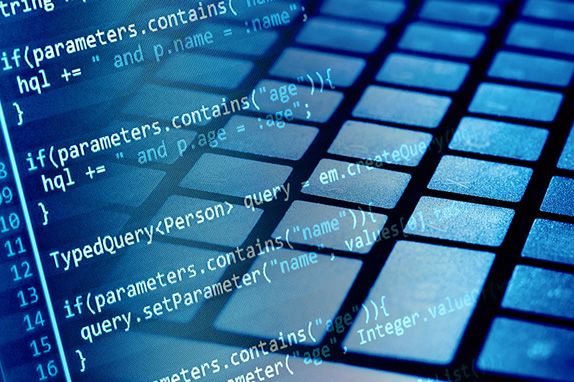
Güvenilirliği bilinmeyen sitelerden uzak durmak, güvenilir kaynaklar dışından program yüklememek, e-postaya gelen güvenilir olmayan kişilerin bağlantılarına tıklamamak kötücül yazılımlardan korunmanıza yardım edebilir. Kullanılan şifrelerin de kolay tespit edilebilir olmaması ve önemli sistemlere (online banka işlemleri vb.) ekran klavyesi kullanarak kullanıcı bilgilerinin girilmesi tüm kullanıcılar için yapılması gerekenlerdendir.
Sahte Dosya Uzantısı Nasıl Yapılır?
Konumuza gelirsek, dosya uzantısı değiştirme işlemi ile bazı .exe programlar (virüs, trojan vb.) görsel olarak kaydedilip (exe jpg yapma) karşı tarafa gönderiliyor. Yani çalıştırılmak istenen yazılım .exe uzantısı sahte dosya uzantısı işlemi yapılarak .jpg yapılıyor ve simgesi de görsel olarak seçiliyor. Bu sayede karşı taraf görsel sanıp açtığında virüs sisteme bulaşıyor. Bu işlem iki yolla yapılabilir.
1.) exe jpg yapma işlemi de Windows'un "Klasör Seçenekleri" ayarlarında bulunan 'Bilinen dosya türleri için uzantıları gizle' seçeneği standart olarak seçili olduğundan, bundan da faydalanmak isteyenler "kotuyazilim" adındaki yazılımını "kotuyazilim.jpg" olarak kaydettiği için "kotuyazilim.jpg.exe" olsa da dosya uzantıları gizli olduğundan "kotuyazilim.jpg" olarak gözükmektedir.
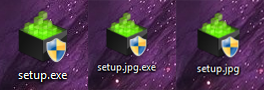
Yukarıdaki görselde de dosya uzantıları gizle seçeneği kapatıldıktan sonra ilk olarak .exe uzantısının görüldüğünü ve ismini değiştirdikten sonra da dosya uzantılarını gizle yaptığımızda (standart olarak gizli olduğunu unutmayın!) en son nasıl göründüğünü gösteriyoruz.
Bu yüzden dosya uzantılarını gizlemeyi kapatırsanız da, uzantıları göreceğiniz için kötücül yazılımı indirdiğinizde yukarıdaki görselde ortadaki gibi göreceğinizden virüs olduğunu anlayıp açmazsınız.
Bir diğer yöntem ise indirilen görsellerin üzerine sağ tıklayıp, özellikler yaptıktan sonra 'Dosya Türü' kısmında jpg, gif, png gibi görsel dosya uzantıları varsa sorun yoktur. Ancak dosya türünde uygulama (.exe) yazıyorsa o resim dosyası değil, bilmeden çalıştırmanızın istendiği bir uygulamadır.
2.) Diğer yol ise dosya uzantılarını gizlemeyen kişiler için yapılmaktadır. Bu da "Karakter Eşlem" ile yapılabilir. Burada metinlerin yazılırken ters sırayla yazılmasını sağlayan Unicode karakter ile yapılır. Pencereyi açmak için 'Çalıştır (Kısayol: Windows + R)' penceresine "charmap" yazıp, onaylayın.
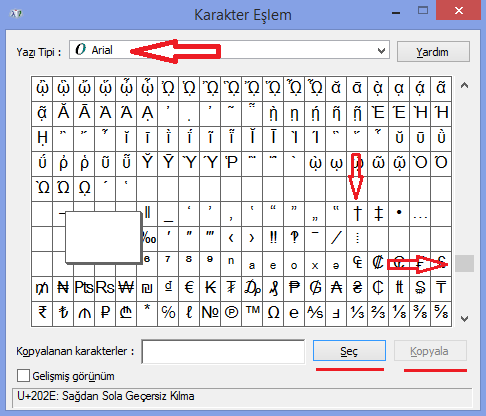
- Açılan pencerede yazı tipinin 'Arial' olduğuna emin olduktan sonra kaydırma çubuğunu şekildeki gibi aşağıya indirin. U+202E karakterini kolay yoldan seçmek için haç işaretini gördükten sonra üzerine tıklayarak, klavyedeki sağ ok tuşuna sekiz kere tıklayabilirsiniz. U+202E karakterini seçtikten sonra 'Seç' ve 'Kopyala' butonlarına tıklayın.
- Ardından uzantısı değiştirilecek klasörün ismini değiştirirken "gorsel.exe" yazan kısımda noktanın soluna gelerek "Ctrl+V" yapın. Ardından tersten yazım işlemi başladığı için 'jpg' yapılacaksa 'gpj' olarak tersten yazabilirsiniz. Bu işlem ile dosya uzantısı gizli olmayan kullanıcılar bunu "gorselexe.jpg" olarak göreceklerdir. Aynı şekilde uzantı 'mp3' olacaksa '3pm' şeklinde yazılabilir.
Kısaca üstünden geçersek birinci yol daha basittir, ancak dosya uzantılarını gizlemeyen kişiler exe uzantı olduğunu görebilir. İkinci yol ise dosya uzantılarını gizlemeyenler için yapılmaktadır.
Ayrıca .exe uzantısı dikkat etmeniz gereken tek tehlikeli dosya uzantısı değildir. ".bat, .cmd, .com, .lnk, .pif, .scr, .vb, .vbe, .vbs, .wsh" bu dosya uzantılarıyla biten dosyalar da sisteminizde zararlı bir kod çalıştırabilir.












Yorum bulunmamaktadır.